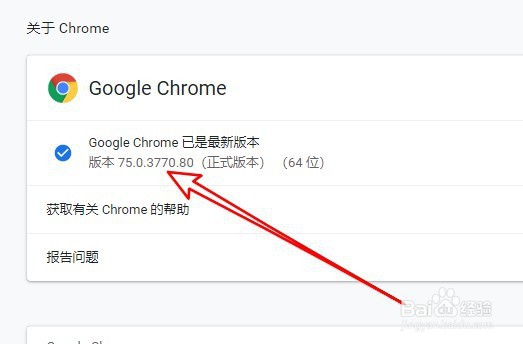1、我们先来看一下,在Chrome浏览器更新的时候,提示检查更新时出错:无法启动更新检查的提示信息
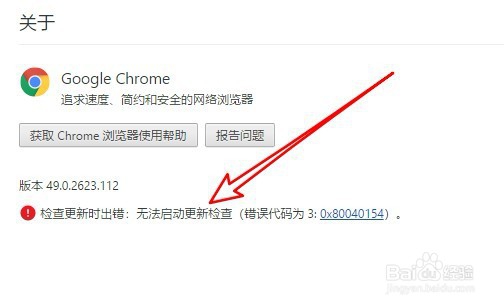
2、这时我们右键点击屏幕左下角的开始按钮,在弹出菜单中选择运行的菜单项。
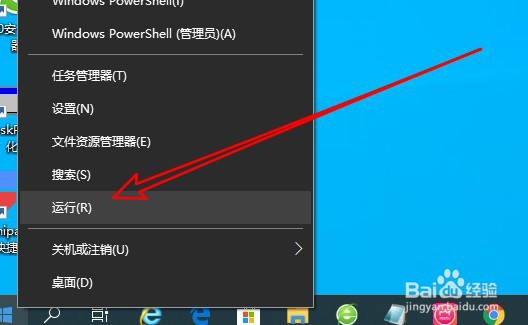
3、然后在打开的Windows10的运行窗口中输入services.msc后点击确定按钮运行该命令。
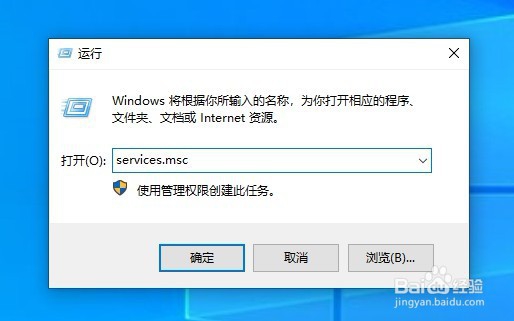
4、这时会打开Windows10的本地组策略编辑器窗口中,在窗口中找到Google更新服务的设置项。
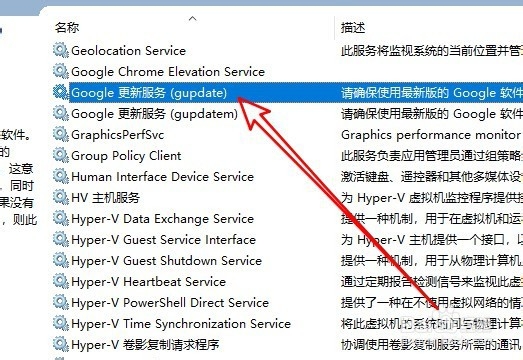
5、右键点击该设置项,在弹出菜单中选择属性的菜单项。
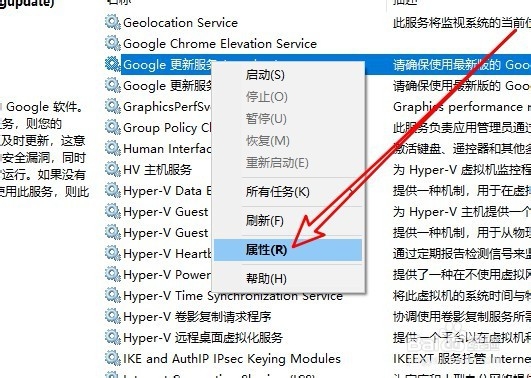
6、接下来在的更新服务属性窗口中,我们点击启动按钮。

7、然后我们再点击启动类型下拉按钮,在弹出菜单中选择自动的菜单项即可。
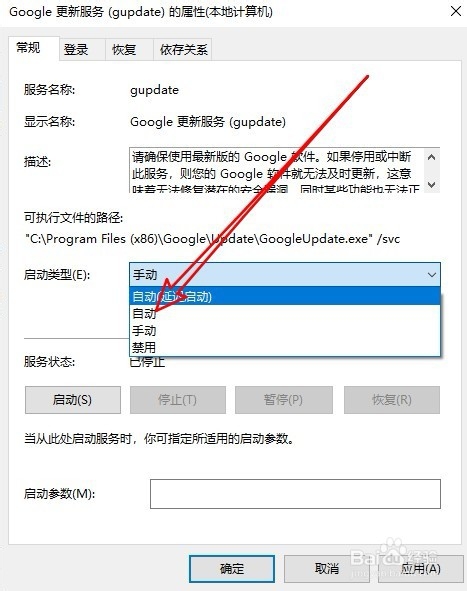
8、这样我们再次更新Chrome浏览器,就可以正常更新了。